Kotak pencarian shift dari bilah tugas untuk memulai menu di Windows 10
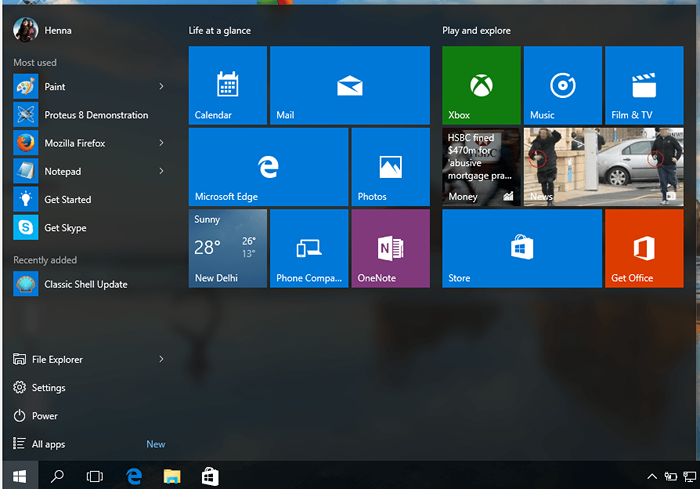
- 5044
- 338
- Karl O'Connell DDS
Kotak pencarian shift dari bilah tugas untuk memulai menu di Windows 10: - Windows 10 dirilis dalam tampilan yang sama sekali baru.Anda mungkin telah memperhatikan bahwa di Windows 10, kotak pencarian telah dibawa ke bilah tugas. Beberapa dari kita merasa sulit karena tidak seperti versi Windows yang telah kita kerjakan, bilah tugas versi baru membutuhkan terlalu banyak ruang.Juga banyak pengguna tidak suka menekan atau mengklik ikon pencarian setiap kali ketika kami ingin mencari sesuatu.
Sekarang Anda memiliki bilah tugas dan mulai menu berikut.
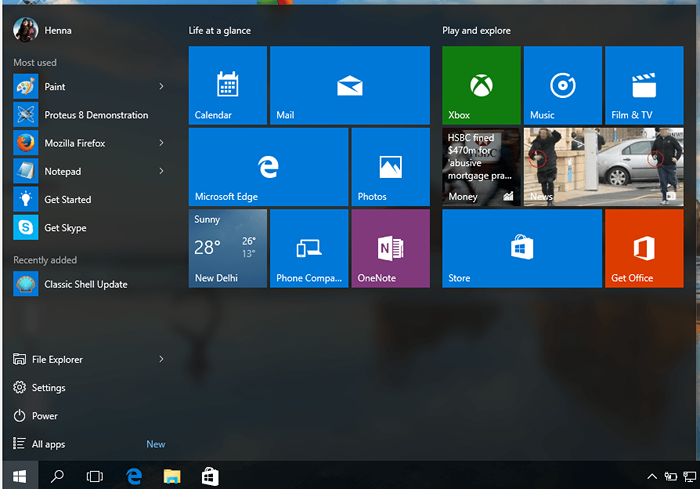
Jika diinginkan, kami dapat memindahkan opsi pencarian ke menu start dan membuat menu start kami terlihat mirip dengan versi sebelumnya.Sayangnya Windows 10 tidak memberikan opsi untuk memindahkan kotak pencarian atau pencarian ikon dari menu bilah tugas untuk memulai.Harap dicatat bahwa Windows 10 memiliki opsi apakah akan memiliki kotak pencarian atau ikon pencarian atau tidak ada di bilah tugas. Tetapi jika Anda tidak dapat melanjutkan tanpa kotak pencarian di menu start, kami harus pergi untuk beberapa alat pihak ketiga seperti cangkang klasik, start10 dll. Di sini saya ingin memperkenalkan sebelum Anda alat bernama 'Classic Shell' dan cara kami dapat memanfaatkannya. Kami akan membahasnya karena yang lain tidak gratis.
1.Unduh dan pasang :
Kita dapat mengunduh classicshell dari berandanya.Klik di sini untuk pergi ke halaman unduhan.
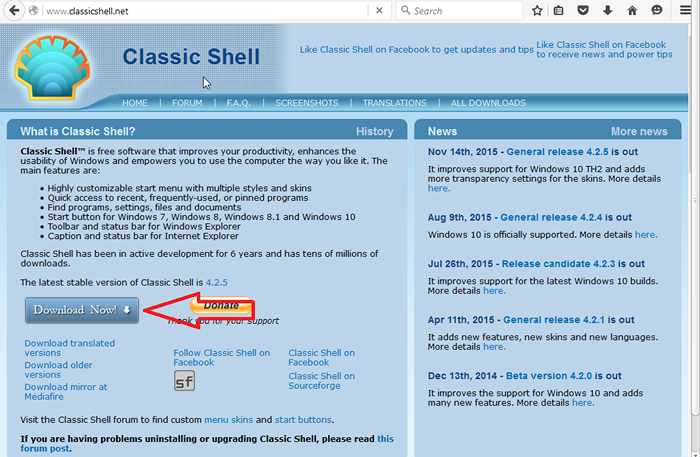
Klik tombol 'Unduh Sekarang' untuk mengunduh file pengaturan. Menjalankannya.Sekarang kami telah menginstal ClassicShell di komputer kami.Sekarang Anda memiliki menu mulai yang dimodifikasi.
Jika Anda membutuhkan menu start lama Anda, cukup klik opsi 'Mulai Menu (Windows)' di menu Mulai.
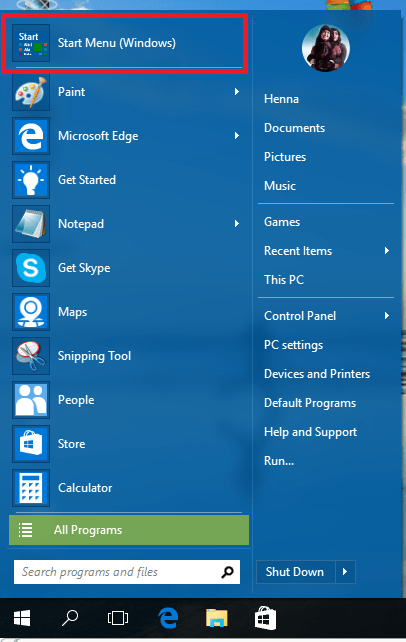
Anda dapat meluncurkan kotak dialog ClassicShell saat mengklik tombol Mulai.
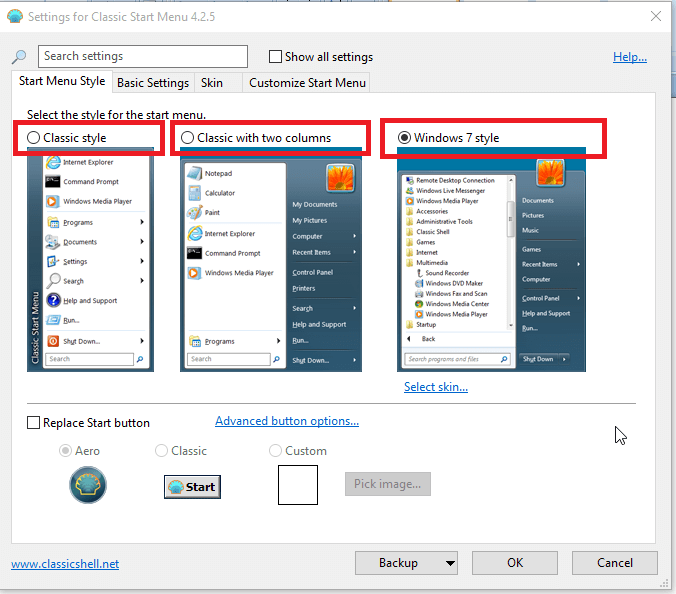
Di sini Anda dapat memilih dari gaya seperti gaya klasik, gaya windows 7 dll .Jika Anda jatuh cinta dengan salah satu gaya yang diberikan, Anda dapat memilikinya di semua Windows 10 baru juga…
Lebih banyak opsi untuk menyesuaikan menu start Anda juga tersedia di ClassicShell saat memeriksa kotak centang 'Tampilkan Semua Pengaturan' di atas.
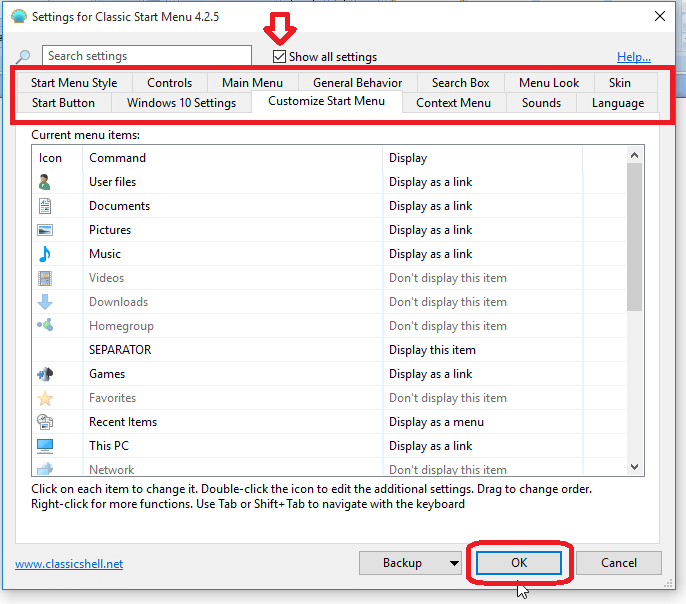
Klik OK untuk membuat perubahan.
Sekarang nikmati tampilan yang berbeda dari menu start Anda… !
Semua yang terbaik 🙂
- « Cara mengintegrasikan Kalender Google dengan Aplikasi Kalender Windows 10 /11
- Kecualikan file, folder & aplikasi tertentu dari Windows 10 Defender »

